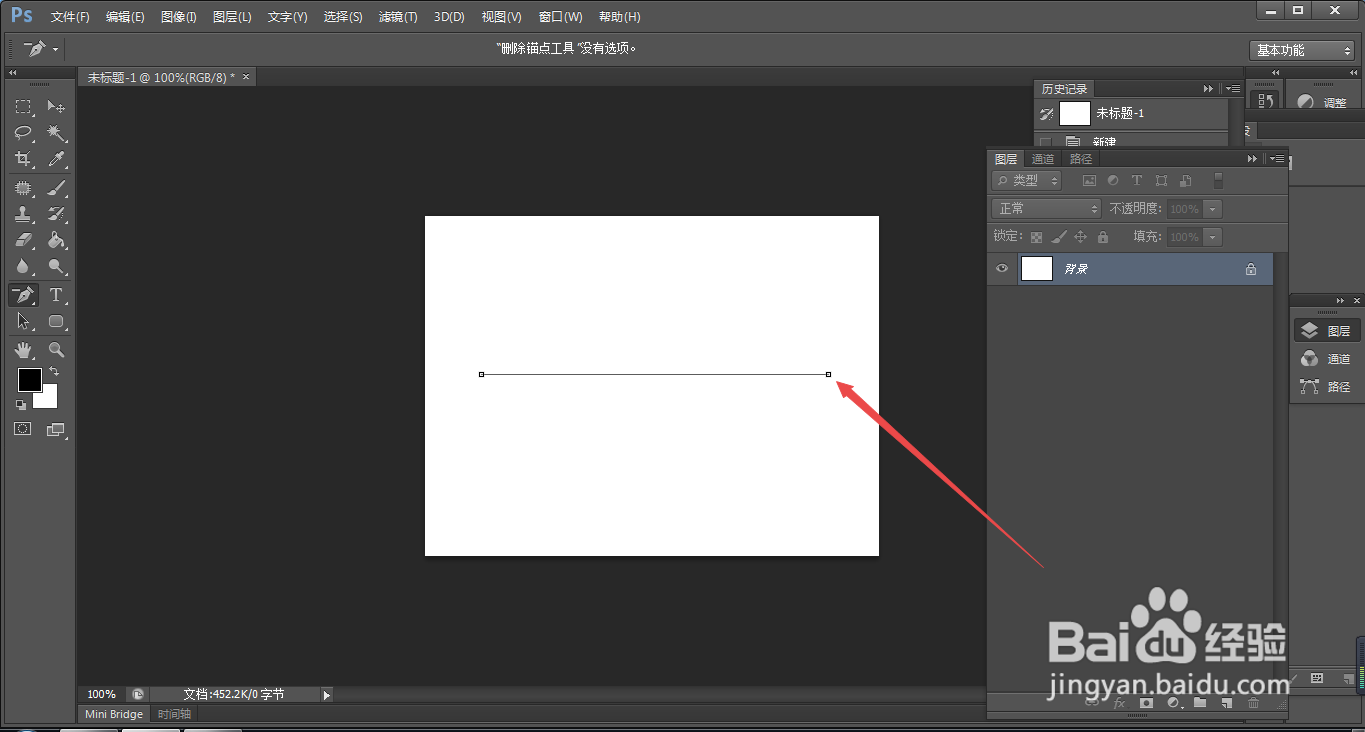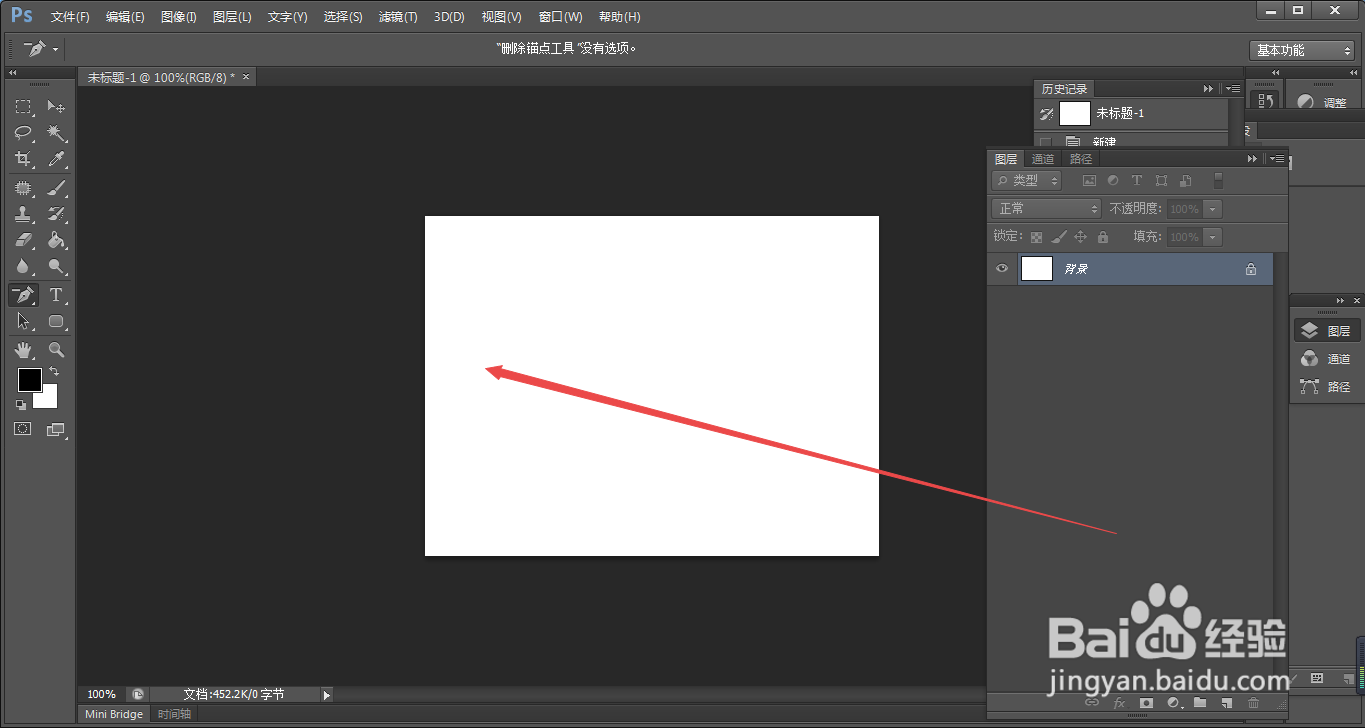PS中如何在路径上删除锚点
1、1.如图所示,我们点击箭头所指的“钢笔工具”图标,就可以使用这个“钢笔工具”了。
2、2.如图所示,我们在箭头所指的地方,用“钢笔工具”点击一下。
3、3.如图所示,我们再在箭头所指的地方点击一下。
4、4.如图所示,这样就可以绘制出这两点之间的路径了。
5、5.如图所示,我们鼠标右击箭头所指的“钢笔工具”图标。
6、6.如图所示,在弹出的下拉列表菜单中,我们点击箭头所指的“删除锚点工具”选项。
7、7.如图所示,我们点击一下箭头所指的锚点,就可以删除这个锚点了。
8、8.如图所示,我们看到删除那个锚点之后,这一段路径就消失了。
9、9.如图所示,我们再点击一下箭头所指的锚点。
10、10.如图所示,我们将这个锚点消除了。
声明:本网站引用、摘录或转载内容仅供网站访问者交流或参考,不代表本站立场,如存在版权或非法内容,请联系站长删除,联系邮箱:site.kefu@qq.com。
阅读量:51
阅读量:81
阅读量:78
阅读量:58
阅读量:76